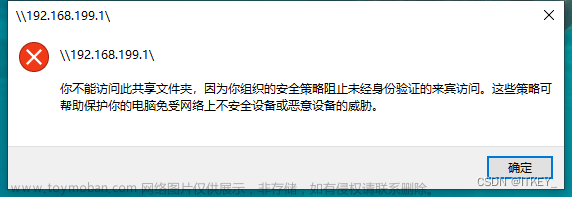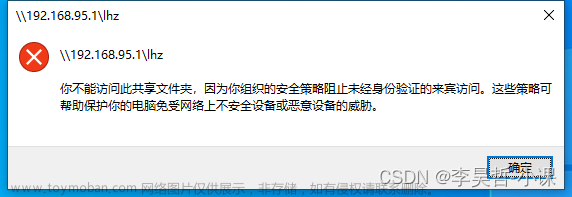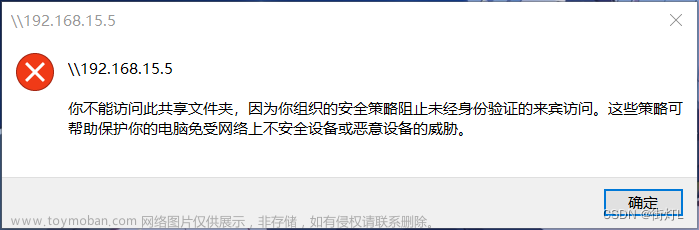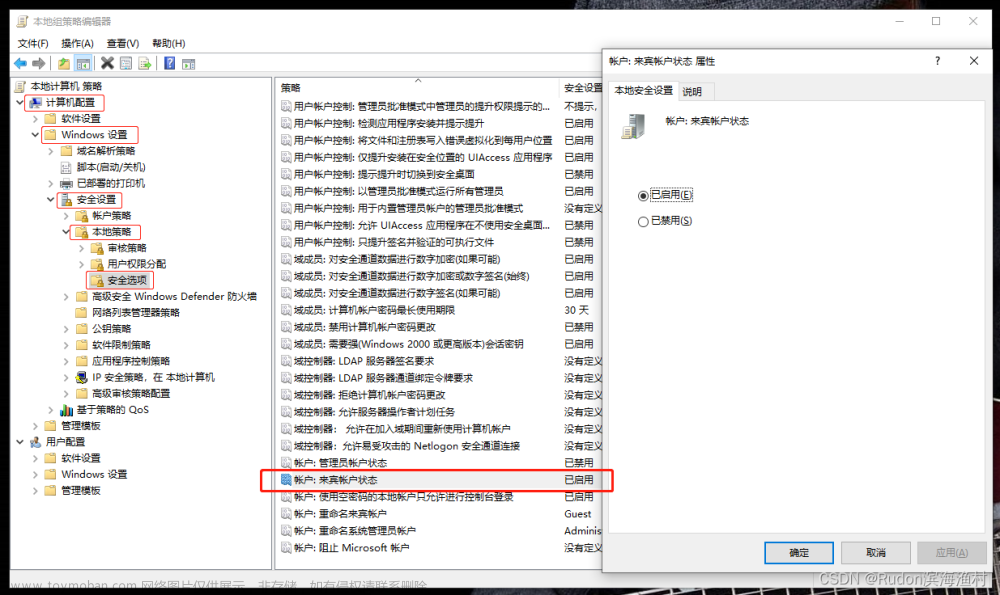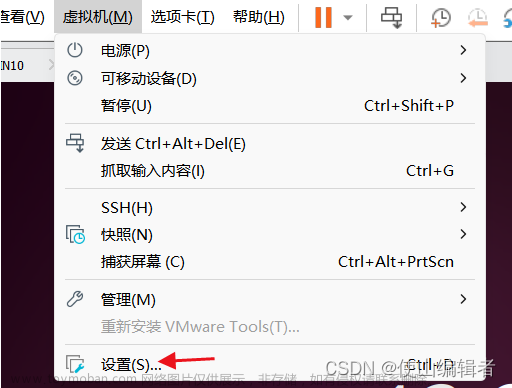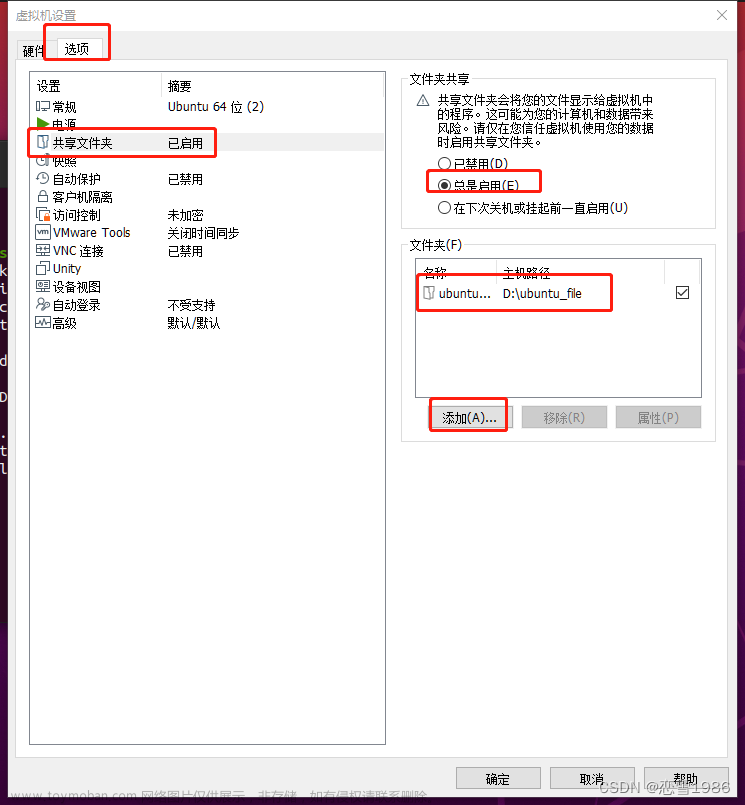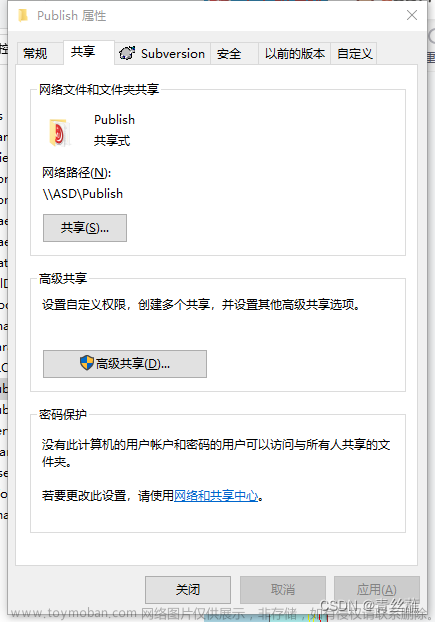我们共享文件时一般都会选择简单共享,但是我们里的一些资料希望给另一个部门的一个用户,而且只让这个用户共享这些资源,但是将目录共享后,单位局域网中的所有电脑都能看到这些资料,怎么为共享文件夹加上密码,让只有得到授权知道密码的用户才可以共享这些资源呢?
我到他电脑前一看,发现Windows XP网络共享变了,简单是真的简单,但不安全,只能将共享文件夹设置为只读或是“允许网络用户修改我的文件”,这样任何电脑设置的共享资源,所有与该电脑同网的电脑通过“网上邻居”不用任何授权都可以共享到这台电脑的共享资源。经过一番摸索,发现Windows XP安装时缺省的共享是“简单共享”,从而导致“敞开”的、不安全的文件共享。改变这种“简单共享”的方法是:
首先取消默认的“简单共享”。打开“我的电脑”,依次点击“工具→文件夹选项”,在打开的对话框中选择“查看”选项卡,清空“使用简单共享(推荐)”前的复选框。
然后创建共享用户。单击“开始→设置→控制面板”,打开“用户帐户”,创建一个有密码的用户,假设用户名为user00,需要共享资源的机器必须以该用户共享资源。
接下来设置要共享的目录(假设为共享目录为NTFS分区上的目录test1),并设置只有用户user00可以共享该目录下的资源:用鼠标右键单击要共享的目录“test1”,单击“共享和安全”,选择“共享→共享该文件夹”,点击“权限”,单击“删除”按钮将原先该目录任何用户(everyone)都可以共享的权限删除,再单击“添加”按钮,依次单击“高级→立即查找”,选择用户user00,单击“确定”添加用户user00添加,并选择用户user00的共享权限(如图)。
以后局域网中的计算机要想查看该共享文件夹中的内容,只有输入正确的用户名和密码,才能查看或修改共享文件夹中的内容。文章来源:https://www.toymoban.com/news/detail-466121.html
是不是很简单,操作起来也很快捷吧,以后如果有需要共享的文件就可以自己设置带权限的共享文件夹啦,谢谢大家阅读,希望能帮到大家。文章来源地址https://www.toymoban.com/news/detail-466121.html
到了这里,关于简单共享不安全 给局网文件夹加权限的文章就介绍完了。如果您还想了解更多内容,请在右上角搜索TOY模板网以前的文章或继续浏览下面的相关文章,希望大家以后多多支持TOY模板网!